PIV操作规程完整docx.docx
《PIV操作规程完整docx.docx》由会员分享,可在线阅读,更多相关《PIV操作规程完整docx.docx(92页珍藏版)》请在冰豆网上搜索。
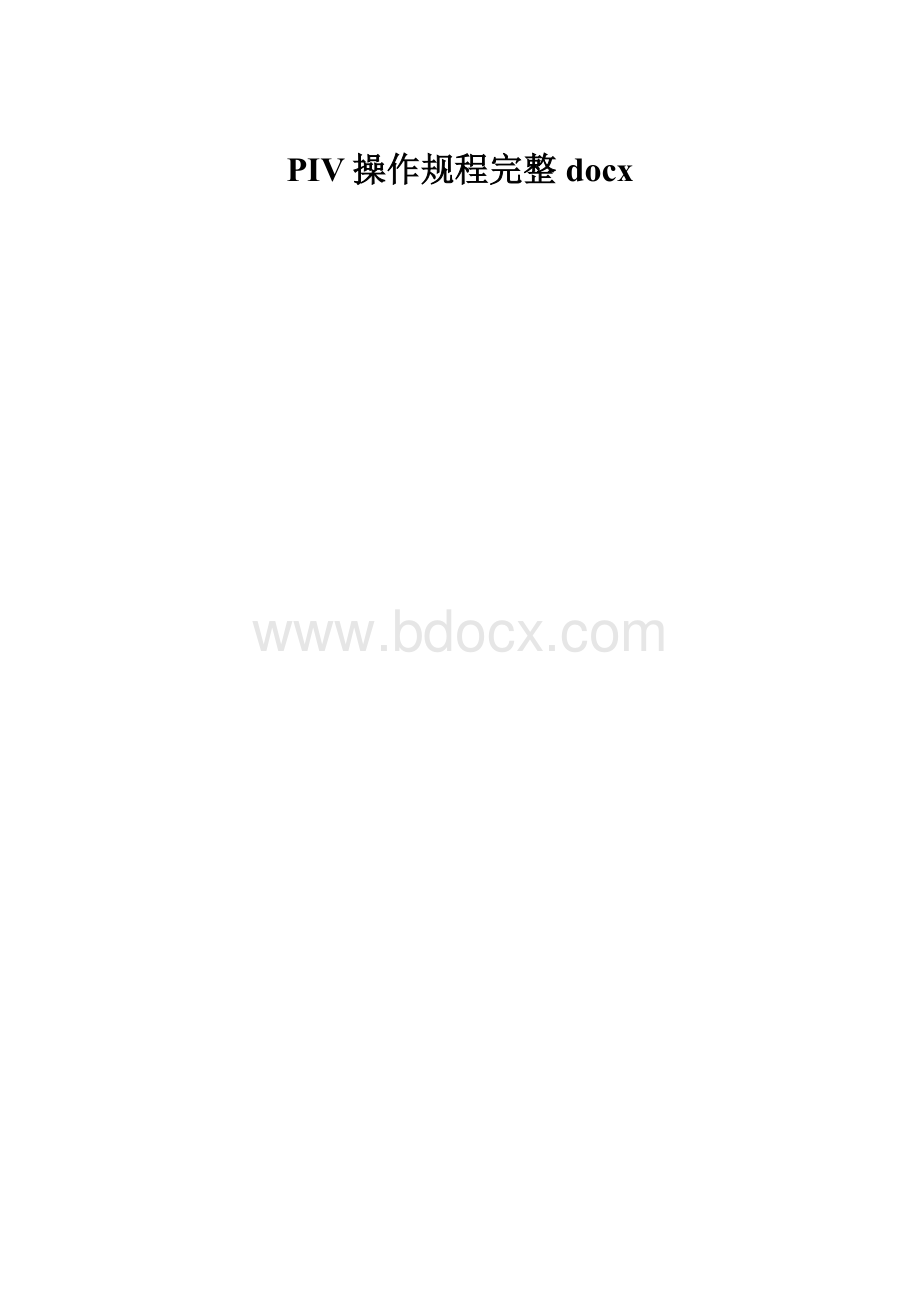
PIV操作规程完整docx
.word可编辑.
PIV实验操作规程
1系统总图
图1系统布置详图
图2系统布置简图
.专业.专注.
.word可编辑.
2硬件联接
图3YAG泵浦激光电源正面板
.专业.专注.
.word可编辑.
图4YAG泵浦激光电源后面板
图5YAG激光器总体图
.专业.专注.
.word可编辑.
图6YAG激光器前面板示意图
图7YAG激光器后面板接线图
.专业.专注.
.word可编辑.
图8同步器正面板
图9同步器后面板
.专业.专注.
.word可编辑.
图10主机接口
图11主机内部联接
.专业.专注.
.word可编辑.
图12CCD相机联接图
3激光器的使用说明
3.1YAG激光器按键说明
如图3、4所示,按钮1、2—激光器电源开关;3—激光频率调节旋钮;4
—激光能量调节旋钮;5、6—氙灯的内外触发转换按钮;7—激光能量切换
键;8—激光Laser1发射键;9—激光Laser2发射键;10—激光器关机键;11
—激光器加水口;12—激光器启动开关;
备注:
1、实验时,一般不使用面板上的激光频率调节键3和激光能量调节键4;
2、激光器由内触发(面板控制)转为外触发(电脑控制)后必须连续敲击
Laser1、Laser2各一下,以顺利达到内、外触发的转换效果。
.专业.专注.
.word可编辑.
3.2YAG激光器工作说明
激光器启动时,首先打开开关1,此时面板上的ACPOWER指示灯开启;
再将开关2拧到开启位置;最后长按Start键,待开关上面的指示灯闪烁3-5下
后,激光器才能正常开启。
如需关闭激光器,按Stop键即可。
在激光和氙灯停
止工作后,泵浦激光电源仍要延迟工作10分钟,以保证氙灯的冷却效果。
说明:
1、激光器后面的电源开关1一般在长途运输的情况下才需关闭;
2、氙灯停止工作十分钟以上再关闭激光器,否则影响激光器内氙灯寿命;
3、由于激光器内部有冷却水系统,为了防止冷却水结冰,激光器不能在低
于0℃的环境工作;
4、当进行激光调试时,激光能量控制键7应处在Low档,当激光器进行图
像采集时,键7应处在High档;
5、确保激光器内的冷却水位高于总水位的3/4,加冷却水时需按住激光器
后面的泵源键,以便将内部的气泡放出,否则水位线显示的冷却水位将不是其
真实的值;
6、激光器内的冷却水必须是去离子水;
7、当激光器进行长途运输时应将其内部的冷却水放出,具体操作步骤如
下:
将激光器后面的红色接头(WaterReturn)拔出,同时顶住红色接头连接
位置的外环和主机接头上的内环,按住泵源键即可;具体结构如图4所示。
8、激光发射器的前端面有一个保护按钮,将其按下激光将不会发射出来;
如图6所示的安全开关。
.专业.专注.
.word可编辑.
3.3YAG激光器镜头的工作原理
本激光器镜头由镜片1和镜片2组成,如图13所示。
激光经过镜片1和2,
最终射出的是一条细长的竖线。
工作原理如图14、15。
片光源如下:
1、柱面镜:
焦距:
-15mm,-25mm
2、球面镜:
焦距:
1000mm,500mm
图13片光源工作原理图
图14镜片1侧视图图15镜片2俯视图
4相机使用说明
1、相机后面的连接电缆禁止热插拔,应将相机的电源断掉后再将电缆拔
.专业.专注.
.word可编辑.
出。
在进行相机拆卸时,最好养成先将相机后部的电源接头拔掉再卸光
缆的良好习惯;拆装时,红色圆点相对应。
2、不使用相机时,一定要将光圈调至光圈最小位置,即对准数值最大位
置,必要时可将此位置进行锁定。
调试相机时,如发现视场效果不好,
可对光圈进行微调,一旦发现屏幕显示亮粉色,应立即盖上镜头盖。
要
注意的是,在有强光照射的情况下,尽量将光圈调至最小,即数值最大
位置;
3、禁止挤压相机的连接电缆,否则将造成相机内部短路,烧坏CCD芯片;
4、在进行二维速度矢量场测量时,只使用一个相机即可,应该注意的是此
时相机的光缆应接在电脑的CameraLink1上,即远离主板的接口上(当
主机正向放置时,位于左侧的接口即为:
CameraLink1);
5Insight3G软件的使用说明
5.1二维速度矢量场的测量
5.1.1启动insight3G软件
软件安装:
1.安装TecplotFocus2008,拷贝密钥Licence到其安装文件夹下
2.安装Insight3G9.0.5,将Insight3G9.0.5.2光盘下的Insight3G文件夹复制到
9.0.5文件夹下,替换即可。
3.点击运行Insight3G,输入密码,OK!
.专业.专注.
.word可编辑.
在打开软件前要确保激光器和同步器均已启动。
5.1.2新建实验文件夹
在进行新实验时,要在硬盘上建立文件储存位置,分别点击
Experiment/Run和Newrun面板建立新文件夹。
新建文件夹在工作树中显示为
亮黄色,并有R字母标识,如无上述显示,右键单击想设定的工作文件夹,
选择SetExperimentasCurrent项。
在此需要注意的是,文件名不能以数字结
尾,否则软件报错。
具体事项查询Insight3G帮助文件的第五章,文件位置:
C:
\programfiles\TSI\manuals\insight3G.pdf
5.1.3硬件配置设置
点击Tools|HardwareSetup...
(1)FrameGrabber下选择64-bitFrameGrabber;
(2)Camera下选择630057powerview2Mplus型相机,此型号在相机
的背面有标识(就是对应的我们所用的相机型号);
(3)Connection下选择:
X64-1-serial-0
(4)Application下选择:
PIVMono
(5)Synchronizer下选择:
610035同步器(使用的型号)
(6)Laser下选择YAGnewwave
(7)Connection下选择COM1
设置完毕后点击OK。
.专业.专注.
.word可编辑.
备注:
以上设置完成后需重启软件,值得注意的是,重启软件后需重新设置存
储文件夹,具体步骤如前所述。
5.1.4激光及同步器设置
点击Tools|ComponentSetup...
由于系统硬件的限制,Laser1的最大发射频率为15,为了保护硬件系统,
在实际应用中,应留有一定的余量。
为此我们通常把Lasersetup下的激光最大
发射频率设为14.5,其他设置不需改动;当改动激光发射频率时,改动后的频
率一定为上一次发射频率的1/n。
*Tools|CapturePerspectiveCal.Images——做三维实验时才选用。
5.1.5二维实验的标定
注意:
在熟悉了步骤6后,才能进行实验标定。
(1)使相机对准待测速度场平面且与激光器垂直,调整前保证CCD与相
机镜头平行(调整弧形转头);
(2)在所测平面上放一把尺子,使激光正好掠过尺子正对相机的表面
(或或者用靶盘标定,靶盘单元格距离为10mm,使激光刚好掠过
靶盘,靶盘的楞阶都能刚好反射光),关闭激光,转换为外部触
发,同时再次点击Laser1,Laser2各一次,注意能量转换为High;
(3)软件选择Capture面板,并根据步骤6所述,将其设置在调试状
态,Laser都设为Off(Application—PIV,Exposure—Free,
Capture—Continuous),在保证相机光圈最小的情况下点击
.专业.专注.
.word可编辑.
Capture,此屏幕上将示被及定的尺子;
(4)如果像很暗,可微微大光圈,直至画面清晰,接下来相机
焦距,使画面上尺子的刻度最清晰(或靶最清晰);点Stop得
到一流片。
(5)Processing面板,Application—PIV;SpatialCalibration
—CreateNew⋯新建一个Calibration,双,在出的框中点
Setup,出2DSpatialCalibration框。
在此框的
Camera可以任两个相机中的一个L/R,然后点Measured
按,此在所示像上画出一直,并使其在尺子上的刻度
整数,点Measure,在示出像素后填入刻度尺的尺寸,
点OK,具体示16。
此完成定。
.专业.专注.
.word可编辑.
图16标定面板图17Capture面板
5.1.6Capture面板下的设置
点击控制面板上左下角的选项,展开面板如图17所示
(1)Application下有PLIF和PIV两个选项,此时选择PIV;
(2)Exposure下有Free和Synchronized两个选项,在对相机进行对焦及
标定等调试工作时选择Free项;相机对实验模型采集图像时选择
Synchronized项,表示相机与激光机进行同步测量。
(3)Capture下有single、continuous、sequence三个选项,single为单
.专业.专注.
.word可编辑.
张图片采集设置,一般情况下不使用;continuous为连续采集选
项,但不进行图像的储存,一般在相机调试及标定时选择;
sequence为多张序列采集,在实验数据采集时选择此项,选择此项
时,点击旁边的文件夹标识,在出现的对话框中设置采集图片的张数
(一对图片为一张),还可以设置图片开始的序列号等信息。
采集的
图片数不是很大的情况下,可先存在内存里,对图像进行筛选满意
后,点击SaveRMAImage,图像就会转存到所设定的硬盘文件夹
中。
(4)CaptureTimingSetup设置(帮助文件中的第六章有详细说明)
图18
A、PIVFrameMode为图像的采集模式,由于进行速度矢量场的测量,此
.专业.专注.
.word可编辑.
处必须选择Straddle,即跨帧模式,即相机采集图像时需要曝光两次;与其相
对的选择为Single—单帧模式选项;A、B两帧的跨帧时间:
200ns(由系统硬
件决定的,红色信号),200ns前是A帧,200ns后是B帧。
同一粒子采集的两
帧图片不能超出1/4网格。
V=位移/DeltaT
B、PulseRepRate为激光发射频率,由于先前设置的激光最大发射频率为
14.5,所以此处的频率只能成14.5的1/n倍减小;
C、LaserPulseDelay为激光脉冲延迟时间,一般不小于400us,以400为
例
D、DeltaT表示LaserA和LaserB两束激光发射的时间间隔;根据流速选
择(高速应选小T测点会较多更真实,而大T会导致流场失真;低速应选大T,
而小T会导致速度为0),YAG激光器脉冲的脉宽为3~5ns,在流体力学领域
中,3~5ns时间间隔内可认为流体是静止的。
以DeltaT=100us为例
E、PIVExposure表示相机曝光时间。
要保证:
激光A和B必须跨帧,即相
机A的曝光时间PIVExposure应大于激光脉冲延迟时间LaserPulseDelay,小
于LaserPulseDelay+DeltaT,具体关系见图19所示。
保证红色的两帧跨帧触发时间在绿色的两次激光脉冲触发时间范围之内,就是保证一个脉冲在A帧捕
捉,一个在B帧捕捉;以450us为例,A帧曝光450us,B帧在450+100us后
曝光一直到34kus,B帧的曝光时间是A帧的2个量级以上,目的:
把A帧图像
上传到主机进行存储。
PulseREPRate=14.5,表示下一次脉冲重复时间为
1/14.5s,也很长,是为了把B帧图像也上传到主机进行存储。
先设置DeltaT。
最后点Apply。
.专业.专注.
.word可编辑.
图19
(5)LaserA、LaserB的设置
当激光器设为外触发且做图像的采集时,应将两者选在on位置,在调
试的时候可选为off。
点击右侧的图标可以调节激光的能量大小,能量
分为高、中、低三个等级,低能量选项用于标定及调试,中能量选项既可用
于调试也可以用于图像采集,高能量一般用于图像采集。
(6)使用说明
只有在激光器选为外触发形式时,LaserOn和LaserOff键才可用。
为激光开启键;为激光关闭键,需要说明的是当
激光处于发射状态时,点击此键一下,关闭Q-switch,此时激光不再发
射,但是氙灯仍在工作,再点击此键,氙灯关闭。
由于氙灯有寿命限制,所
以一般在不进行图像采集后,最好将氙灯关闭;所以在测量时,此键应点击
2次。
为图像采集键,观察所测实验场的清晰度,用于标定时观
测
为图像采集停止键。
点击后,可得到一张图片。
.专业.专注.
.word可编辑.
5.1.7Processing面板下的设置
Processing面板如图20所示:
图20Processing图21DefineProcessingArea
(1)Application的设置
测二维速度场时选择PIV选项,三维速度场时选择StereoPIV选
项;
(2)SpatialCalibration设置
此项的设置过程见实验标定步骤—P8
(3)ProcessingMask的设置
.专业.专注.
.word可编辑.
此的作用是定像的理范。
a、首先,在文件ExpTree中拖拽一待理的片,或双;
b、在ProcessingMask的下拉菜下CreateNew新⋯建一个
ProcessingMask;
c、点Setup按,出ProcessingMask框,21:
在Camera下所使用的相机;
勾Showonlyareatobeprocessed,此屏幕上只示所
区域
Invert按可改框的方向;
点AllFrames将理方法用到全部要分析的采集像;
根据想要分析的区域任意Rectangle、Ellipse、Polygon三
个中的一个,然后用鼠在像上框出分析区域,点
OK,分析区域定完;
d、定完ProcessingMask后,即可在此下所需要的分
析区域型,具体操作如22:
22
(4)Pre-processing的置
此的作用是采集的像行背景的加、减、乘、除等理。
.专业.专注.
.word可编辑.
图23
在Pre-processing新建一个文件夹,将弹出ProcessorPipelineEditor对话框,如图23所示。
在ProcessorModules中双击要选的模
型,此模型将进入Pipeline中,点击OK即可。
如想移出Pipeline中选
定的模型,只要选中要移出的对象,点击对话框上面的remove键,或
Delete键。
执行一个Pre-ProcessorPipeline的步骤如下:
打开一张图像,在Pre-Processor下拉菜单中选择设置好的
Pipeline模型,点击Start即可。
此操作可与Processor、
Post-Processor一起使用。
ImageCalculator的设置
单击ImageCalculator,点击setup键,弹出的对话框如图24所
示,在Operation下选择所需算法,在Operand选项下选择背景的查找
.专业.专注.
.word可编辑.
路径,点击OK即可;具体的操作步骤见帮助文件的第七章。
图24
(5)Processing的设置
此项主要的作用是设置显示图像的像素值。
在Processing下新建一
个文件夹,选定后点击旁边的Setup键,弹出对话框如图25:
图25
在PIVAlgorithm中选定ClassicPIV,StartingSpotDimensions下
.专业.专注.
.word可编辑.
的SpotA和SpotB可置网格得大小;越大,明划分的网格越大,网格数目越少,示的数点也相少,一般情况下,置32即
可,如得太大或太小,可相地做出整。
置完后,点OK。
(6)Post-Processing的置
以上各置完成后,入后理的置,在Post-Processing的下
拉菜CreateNew⋯,新建一个文件,点Setup出Vector
ValidationPipelineeditor如26所示:
其中第2、3个用于去除坏点操
作。
26
在ProcessorModules中双要的模型,此模型将入Pipeline中,点OK即可,具体效果27所示。
.专业.专注.
.word可编辑.
图27
在选定好图像及各项的处理模型后,点击start对所选图像进行后处理,分
析后的结果将自动储存在工作文件夹下的Analysis文件夹中。
双击分析结果,
各点的速度将以Excel表格的形式呈现在工作区,CHC值小于零的点为坏点,分
析时应将其删除。
点击显示屏幕上的Tool选项可设定显示图像特征(更改矢量
大小、显示去除坏点等)。
此软件与MATLAB和Tecplot有接口。
直接点击即
可。
5.2三维速度矢量场的测量
所谓的三维速度矢量场的测量也只是对一个选定平面的速度测量,与二维
的区别在于,测试点具有Z方向的速度,所以可以理解为准三维测量。
具体的实验过程如下:
.专业.专注.
.word可编辑.
5.2.1
启动软件
5.2.2
新建实验文件夹
5.2.3
硬件配置设置
点击Tools|HardwareSetup...
(1)在framegrabber下选择64-bitFrameGrabber;
(2)在camera下选择630057powerview2Mplus型相机,此型号在相
机的背面有标识;与二维测量不同的是,二维实验的时候只用一台相机,三维
实验需要使用两台相机,所以在此处要选两个630057powerview2Mplus型相
机;
(3)在connection下选择两个系列分别为X64-1-serial-0和
X64-1-serial-1,相机选择:
一个左相机(PIVLeft),一个右相机(PIV
Right);
(4)在laser下选择YAGnewwave
(5)在connection下选择COM1
设置完毕后点击OK。
此项完成后需重启软件,并需重新设置工作文件夹,过程如前所述。
5.2.4激光及同步器设置
5.2.5三维实验的标定
(1)靶盘的放置
本套设备配备的是四平面靶盘,具体的结构如图28。
.专业.专注.
.word可编辑.
图28靶盘
将靶盘放入被测流场